儘管連接到我們的手機,但很容易錯過來電或訊息的提醒或通知。對於聽力受損或失聰的人來說,錯過警報或通知的風險會增加。
麥可寫信提出以下問題來強調這個重要問題:
“我的妻子是聾子。當她口袋裡的手機響起時,是否有藍牙設備可以點亮閃光燈或振動器?” — 邁克爾,德克薩斯州舒格蘭
根據她的特定設備,她的手機上可能已經有多個設定選項,可以增加她透過閃爍或振動收到警報或通知的機會。
取得安全警報、專家提示 – 在此訂閱 KURT 的電子報 – CYBERGUY 報告

透過智慧型手機打來電話 (庫爾特·“CyberGuy”·克努特森)
如何設定 iPhone 在來電或收到通知時閃爍 LED 燈
如果您有iPhone,您可以使用其中一個設置,讓它在每次收到提醒或來電時閃爍明亮的LED 燈。地了解情況。以下是為警報和來電啟用 LED 閃爍的方法:
- 解鎖您的 iPhone 並點擊 設定
- 向下捲動並點擊 無障礙
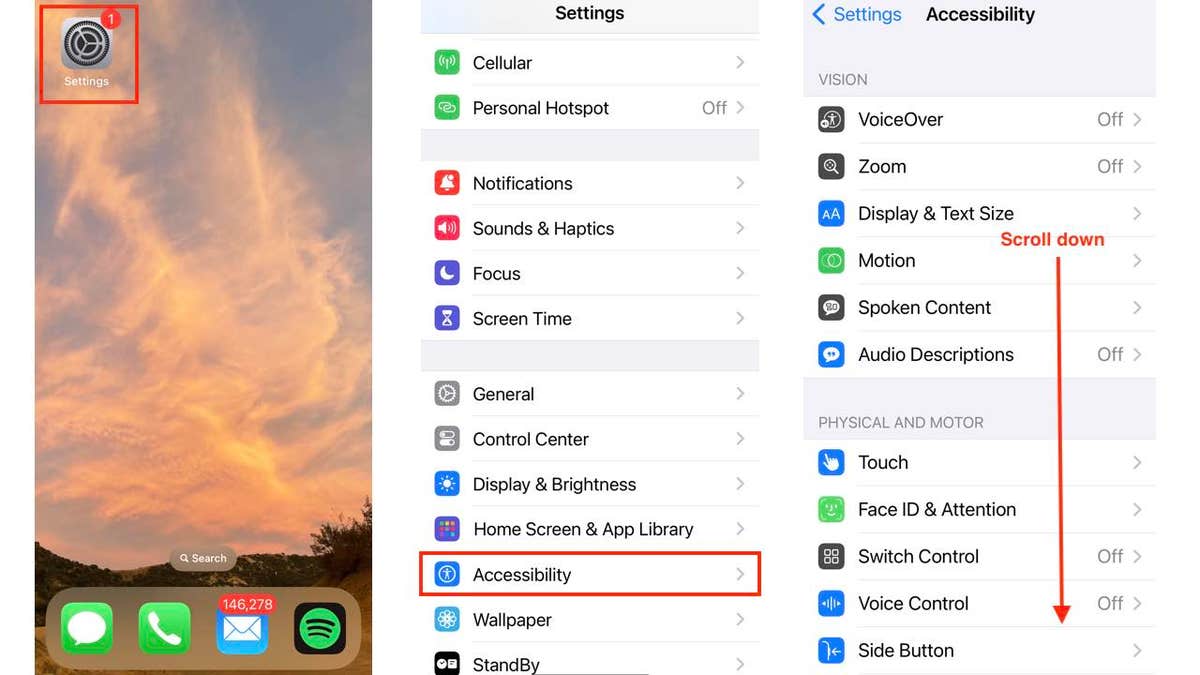
設定警報的說明 (庫爾特·“CyberGuy”·克努特森)
- 向下捲動並點擊 音訊和視訊
- 向下捲動並點擊 用於警報的 LED 閃光燈
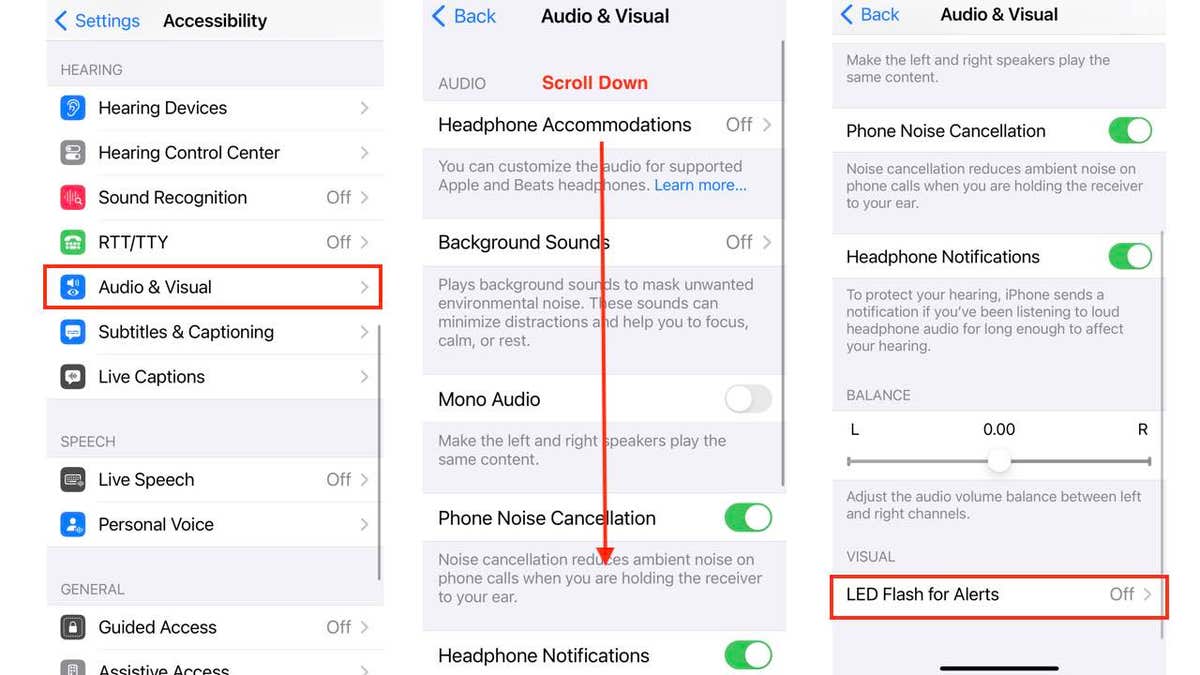
設定電話提醒的說明 (庫爾特·“CyberGuy”·克努特森)
- 切換每個 所需的設置, 例如 用於警報的 LED 閃光燈, 解鎖時閃光, 靜音模式下閃光
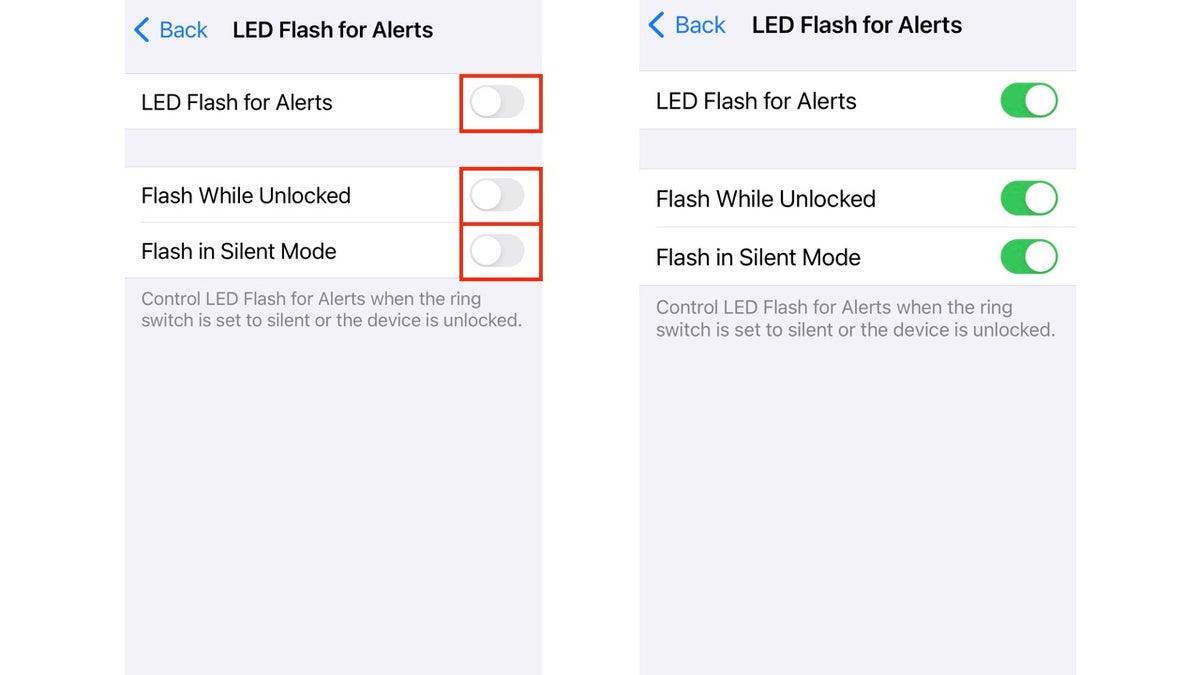
設定電話提醒的說明 (庫爾特·“CyberGuy”·克努特森)
現在,當您在 iPhone 上接到來電或提醒時,您將不僅僅依賴聲音或振動。您會看到 iPhone 相機閃光燈發出非常明亮的 LED 燈。
IPHONE 鮮為人知的技巧可以比人耳聽得更好
如何將 Apple Watch 設定為在 iPhone 響起時振動
如果您已經擁有 蘋果手錶,您可以對其進行設置,以便在 iPhone 響起時透過振動提醒您。以下是將 Apple Watch 與 iPhone 配對的方法:
1. 將 Apple Watch 與 iPhone 配對
- 打開你的 蘋果手錶 透過按住 側邊按鈕 直到蘋果標誌出現。
- 打開 蘋果手錶應用程式 在您的 iPhone 上,請確保您的 iPhone 已更新至最新版本的 iOS、已連接至 Wi-Fi 或蜂窩網路並已開啟藍牙。
- 握住你的 iPhone 靠近你的 蘋果手錶。您的 iPhone 上應該會出現配對畫面。輕敲 開始配對。
- 輕敲 為自己設定 在你的 iPhone 上
- 使用 iPhone 的相機 掃描動畫 在 Apple Watch 螢幕上。
- 輕敲 設定 Apple Watch 並按照螢幕上的其餘說明完成設置,包括選擇您的手腕偏好並接受條款和條件。
- 您的 Apple Watch 將開始與您的 iPhone 同步。將兩個設備保持靠近,直到過程完成。
2. 啟用來電通知
若要在 Apple Watch 上接收來電通知,請依照下列步驟操作:
- 在您的 iPhone 上,打開 蘋果手錶應用程式
- 點選 我的手錶 選項卡
- 向下捲動並點擊 電話
- 選擇 鏡像我的 iPhone 如果尚未選擇
什麼是人工智慧 (AI)?
此設定會將 iPhone 上的通話通知鏡像到 Apple Watch。
3. 自訂觸覺警報
為確保您在 Apple Watch 上收到強烈的振動警報,請執行以下操作:
- 打開 設定 Apple Watch 上的應用程式
- 點選 聲音和觸覺
- 在「觸覺」部分下,打開 觸覺警報
您可以選擇預設或突出。這 著名的 設定提供了額外的觸覺點擊來預先宣布一些常見警報。
4. 測試
為了確保 iPhone 和 蘋果手錶 設定正確後,請進行測試通話,看看您的 Apple Watch 在接到電話時是否會如預期般震動。設定正確後,當您在 iPhone 上接到來電時,您將能夠在 Apple Watch 上收到震動通知。

一個人在 Apple Watch 上調整通知 (庫爾特·“CyberGuy”·克努特森)
聽不清楚或看不清楚? IPHONE 設定讓聽力和視力更輕鬆
如何設定 Android 來讓 LED 燈在來電或通知時閃爍
將您的 Android 裝置設定為使用 LED 燈進行通話或通知可以顯著增強您的警報系統,特別是如果您喜歡視覺提示而不是聲音或震動的話。以下是幫助您啟用此功能的一些步驟:
使用內建 Android 設定
S設定可能會有所不同,具體取決於您的 Android 手機製造商。
- 打開 設定
- 向下捲動並點擊 無障礙
- 選擇 進階設定
- 輕敲 閃光通知
- 開啟 相機閃光燈通知 用於 LED 閃光燈
使用內建的 Google Pixel 設置
- 打開 設定
- 捲動到 通知 和 點擊它
- 開啟 閃光通知 並選擇相機閃光燈或螢幕閃光燈
透過執行以下步驟,您可以有效地設定 Android 或 Google Pixel 設備,以使用 LED 燈進行通話和通知,確保您不會錯過任何重要提醒。
警報:430 萬美國人面臨大規模健康儲蓄帳戶資料洩露
適合 Android 用戶的 LED 燈通知應用
並非所有設備都配備內建應用程式來管理此功能。幸運的是,有許多 LED 通知應用程式可供您自訂通知體驗。無論您的手機是否有 LED 燈,這些應用程式都可以提供增強警報並讓您了解情況的解決方案。
閃光警報: Flash Alert 應用程式旨在透過利用相機閃光燈或螢幕閃光燈作為警報機制來增強 Android 裝置上的通知可見性。用戶可以自訂設定以接收來電、鬧鐘和訊息的視覺通知,即使裝置處於靜音或「請勿打擾」模式也是如此。該應用程式允許自訂螢幕閃光燈的顏色,並提供預覽功能以在最終確定設定之前測試設定。此功能對於可能有聽力障礙或更喜歡視覺警報而不是聽覺通知的使用者特別有益。
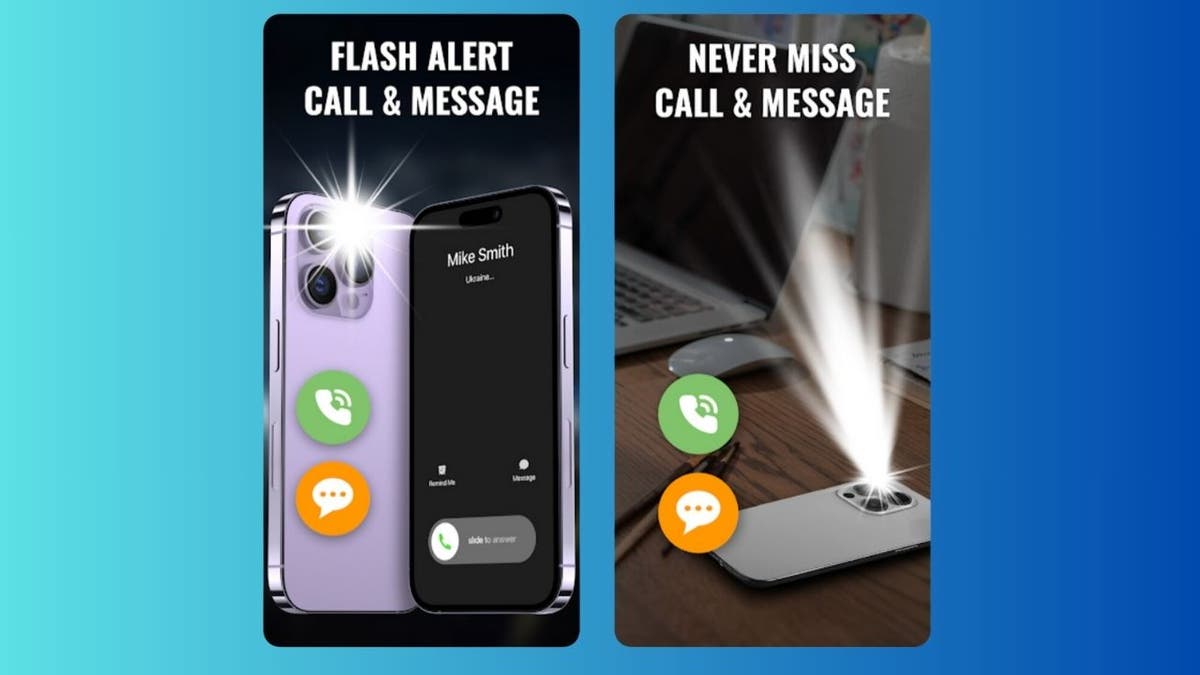
閃光警報應用程式 (閃光警報)
前置閃光燈: Front Flash 應用程式使用手機的相機閃光燈來通知您收到的通知。雖然它可能無法提供與 LED 通知相同的多功能性,但您可以自訂延遲、閃爍速率和頻率以滿足您的需求。
點擊此處,隨時隨地取得 Fox 業務
LED 手電筒警報: LED 手電筒警報是另一個應用程序,可讓您自訂來電和訊息的 LED 通知。它還支援第三方應用程序,使其成為一個多功能的選擇。雖然該應用程式是免費使用的,但它是有廣告的,而且廣告可能有點煩人。
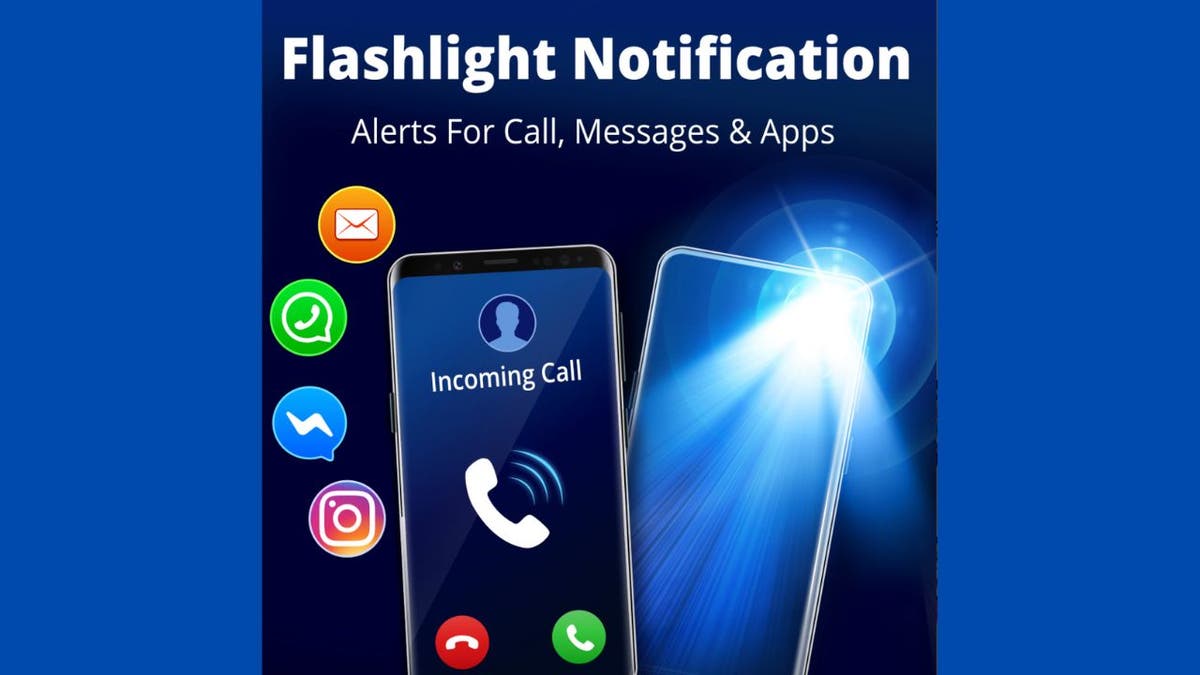
LED 手電筒警報應用程式 (庫爾特·“CyberGuy”·克努特森)
聽力或視力有問題?這個 IPHONE 快捷方式如何發揮作用
如何設定您的手機和手錶在 Android 手機響鈴時震動
S設定可能會有所不同,具體取決於您的 Android 手機製造商。
- 打開 設定 Android 裝置上的應用程式
- 向下捲動並點擊 聲音和振動
- 輕敲 顫動
- 然後向下滾動並單擊 振動強度 並調整 觸摸交互 滑桿
- 接下來,檢查 通知設定 對於管理手錶通知的應用程序,確認通知已設定為振動。
- 在您的手錶上,訪問 設定 選單並導航至聲音設定以確保鬧鐘音量設定為 顫動。
- 做一個 測試通話 到您的手機,以驗證您的手錶在手機響鈴時是否振動。
訂閱 Kurt 的 Youtube 頻道,以取得如何使用所有科技裝置的快速影片提示。
庫爾特的主要收穫
無論您是聽力障礙、聽力困難還是聾啞人,都很容易錯過手機中的重要來電和通知。雖然 Apple Watch 等智慧手錶可以作為可穿戴選項,以便您在手機上收到來電或提醒時收到振動提醒,但另一種選擇是打開 iPhone 固有的輔助功能:LED 閃光燈。至關重要的是,各種能力的用戶都可以最大限度地利用手機的便利性和功能,以保持真正的聯繫。
點擊此處獲取福克斯新聞應用程式
您在聽到手機上的來電和提醒時是否有任何問題?您使用了哪些設備或功能來幫助解決此問題?請寫信告知我們 Cyberguy.com/聯絡方式。
有關我的更多技術提示和安全警報,請訂閱我的免費 CyberGuy 報告時事通訊: Cyberguy.com/時事通訊。
向庫爾特提問或讓我們知道您希望我們報道哪些故事。
在庫爾特的社交頻道上關注他:
CyberGuy 最常見問題的解答:
庫爾特的新消息:
版權所有 2024 CyberGuy.com。版權所有。




